- Müəllif Jason Gerald [email protected].
- Public 2023-12-16 10:54.
- Son dəyişdirildi 2025-01-23 12:06.
Bu wikiHow, Windows şəbəkəsindəki paylaşılan qovluqların və ya paylaşılan qovluqların siyahısına baxmağı öyrədir.
Addım
Metod 1 /3: File Explorer istifadə edin
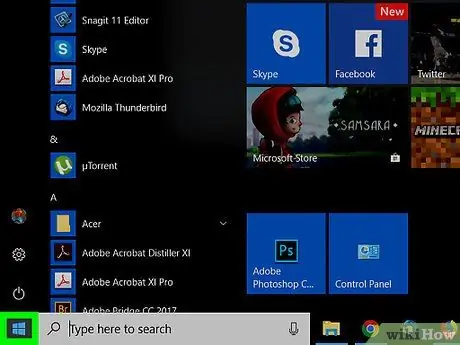
Addım 1. Windows Başlat düyməsini sağ basın
Bu düymə ümumiyyətlə sol alt küncdədir.
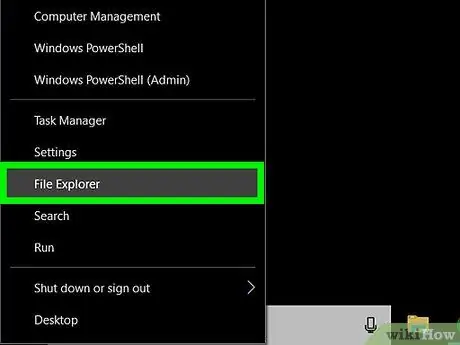
Addım 2. Fayl Gəzgini vurun
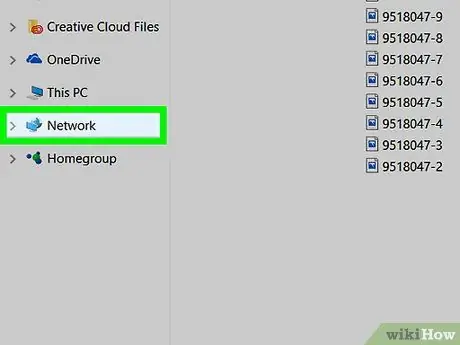
Addım 3. Sol sütunu aşağı diyirləyin, sonra Şəbəkə düyməsini basın
Bu, şəbəkənin bir hissəsi olan kompüterlərin siyahısını göstərəcəkdir.
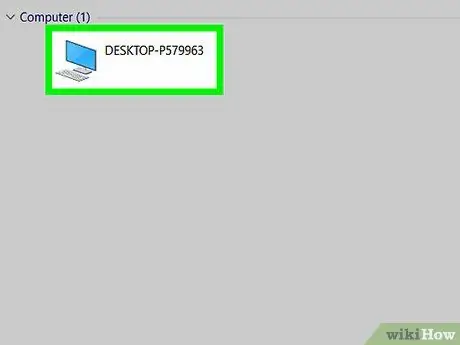
Addım 4. Paylaşılan qovluqları görmək istədiyiniz kompüteri iki dəfə vurun
Seçdiyiniz kompüterdəki paylaşılan qovluqların siyahısı görünəcək.
Metod 2 /3: Kompüter İdarəetmə Panelindən istifadə

Addım 1. Win+S düyməsini basın
Windows axtarış sahəsi açılacaq.
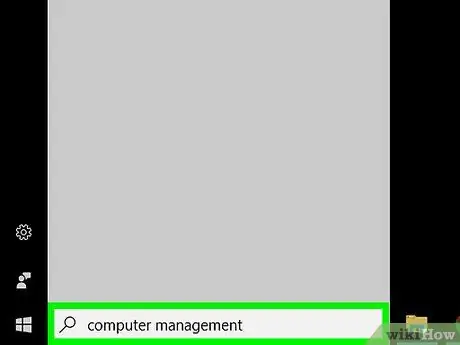
Addım 2. Kompüter idarəetməsini yazın
Bu, uyğun axtarış nəticələrinin siyahısını çıxaracaq.
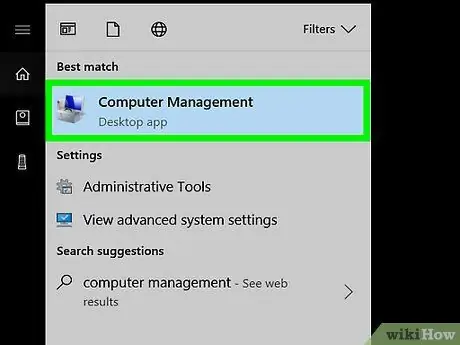
Addım 3. Kompüter İdarəetməsini basın
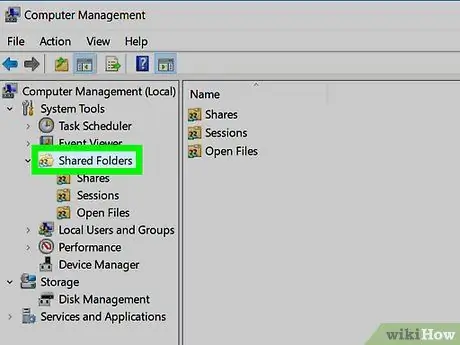
Addım 4. Paylaşılan Qovluqları iki dəfə vurun
Soldakı sütunda tapa bilərsiniz. Bu, alt qovluqların siyahısını açacaq.
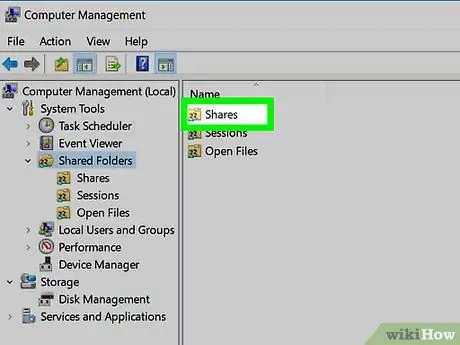
Addım 5. Basın Səhmlər
Paylaşılan qovluqların siyahısını çıxarmaq üçün bu seçimi bir dəfə vurun.
Metod 3 /3: Komanda Satırından istifadə
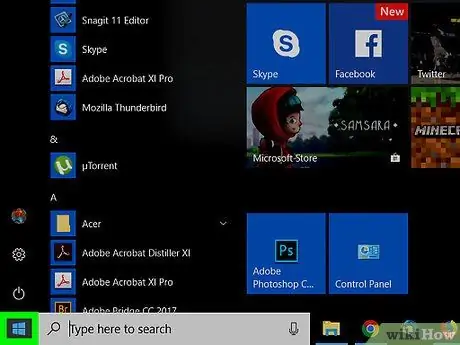
Addım 1. Windows Başlat düyməsini sağ basın
Sol alt küncdə tapa bilərsiniz.
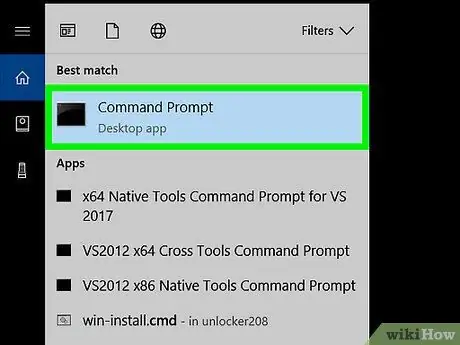
Addım 2. Əmr əmrini basın
Bir əmr satırı pəncərəsi açılacaq.
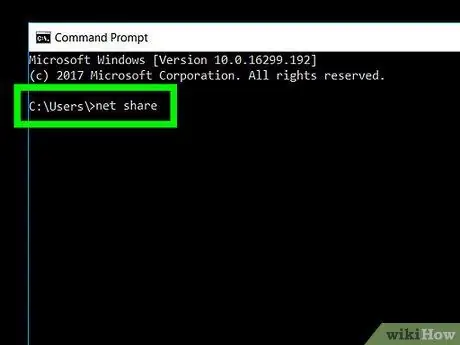
Addım 3. Net payı yazın
Yazmaq üçün əmr satırı pəncərəsinin içərisinə vurun.
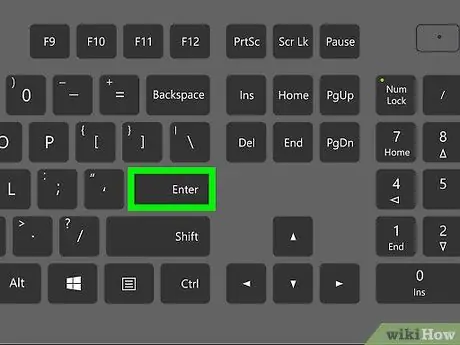
Addım 4. Enter düyməsini basın
Bu paylaşılan qovluqların siyahısını açacaq.






